Initiation AutoCAD 2004 Elaboré par M.YESSAD.DJAHID Concepteur, projeteur, véri
Initiation AutoCAD 2004 Elaboré par M.YESSAD.DJAHID Concepteur, projeteur, vérificateur, étude et suivi des travaux. COUR N°04: conceptions graphiques : Lignes, courbes, multignes, objets pleins et formes géométriques Pour construire la trame de base d’un dessin, Autocad dispose de quatre groupes de fonctions de dessin : Dessin de lignes ligne simple, polyligne, multiligne et ligne à main levée. Dessin avec des mutlilignes La fonction " mligne " a les même caractéristiques que la fonction " ligne ", mais le traçage se fait avec 2 ou plusieurs lignes. Pour l’obtenir, il suffit de taper " ligne " sur le clavier dans la zone de commande. Ajout de texte sur un dessin Le texte peut être inséré dans le dessin sous forme de lignes indépendantes ou de paragraphes. Si on n’a pas l’intention d’entrer un texte long ou si on désire présenter chaque ligne de façon indépendante, on choisit la première solution. En revanche, si on préfère éditer, importer ou exporter le texte sous forme de bloc ou le formater de façon professionnelle, on utilise la seconde méthode. Le texte entré sous forme de paragraphe est placé dans un "cadre spécial" non imprimable, qui détermine la largeur du paragraphe. Ce texte s’adapte automatiquement aux dimensions du cadre. Pour créer un paragraphe de texte, on exécute la fonction "textmult" à partir de la zone commande, ou on choisit à partir du menu déroulant "Outils/Fenêtre de texte" ou l’icône "Texte" de la barre d’outils Dessiner. On désigne par la suite le coin supérieur gauche du cadre réservé au texte ainsi que le coin opposé, et Autocad affiche alors une boîte de dialogues "éditer un texte multiple". Dans cette dernière, on tape le texte souhaité sans faire des retours par la touche du clavier "Entrée" à la fin de chaque ligne, car ce texte revient automatiquement à la ligne suivante. Enfin, on clique sur "OK". Utilisation de quelques autres fonctions Pour construire un dessin à partir d’objets existants, il convient d’abord d’effectuer une sélection. Une sélection peut être constituée d’un seul objet ou d’un ensemble d’objets divers. Outre les fonctions décrites précédemment, on peut également utiliser certaines autres que nous présenterons dans l’exemple de dessin qui va suivre. Toujours, et comme on l'a déjà signalé, avant le choix d’une commande, on peut utiliser soit la zone commande, soit le menu déroulant soit la barre d’outils. Parmi ces fonctions, on peut citer, à titre d’exemple, les cas suivants : RotationLa commande utilisée est "rotation" pour tourner un ou plusieurs objets d’un certain angle compris entre 0 et 360°. Initiation AutoCAD 2004 Elaboré par M.YESSAD.DJAHID Concepteur, projeteur, vérificateur, étude et suivi des travaux. étirerLa commande utilisée est "étirer". Elle sert à étirer un objet d’un point à un autre. Le concept de bloc Un bloc (ou symbole dans le langage courant) est un ensemble d’entités (lignes, cercles, arcs, etc.) regroupées en un seul objet complexe et identifié par un nom spécifique. Tous les éléments du bloc sont traités comme un objet unique. Le bloc permet ainsi de concevoir des symboles mécaniques, électriques, de tuyauterie, de mobilier, etc. qu’il conviendra ensuite d’insérer dans le dessin en les appelant par leurs noms. À chaque insertion d’un bloc, il sera possible de modifier l’échelle originale et l’angle de rotation. L’utilisation de bloc est donc un moyen qui permettra d’augmenter fortement les performances du dessinateur dans la conception de dessin avec Autocad. Habillage d’un dessin Après la réalisation d’un dessin au niveau des formes géométriques, il est important, pour des raisons de compréhension, d’habiller celui-ci en y ajoutant des hachures, des textes, des côtes, des lignes d’axes, etc. Dans ce paragraphe, on traitera en particulier des techniques de hachurage des surfaces et d’ajout de côtes (et éventuellement textes). Le hachurage permet d’habiller un plan pour le rendre plus compréhensif. Il permet ainsi, par exemple, dans le cas d’un dessin d’ensemble d’un système mécanique de représenter des matériaux différents avec des hachures différentes. Copie des propriétés d'un objet à un autre Vous pouvez copier la totalité ou une partie des propriétés d'un objet dans d'autres objets à l'aide de la commande Copier les propriétés. Les types de propriétés pouvant être copies incluent, entre autres, la couleur,le calque, le type de ligne, l'échelle du type de ligne,etc. Pour copier les propriétés d'un objet à un autre 1 Cliquez sur la barre d'outils Standard Copier les propriétés. 2 Sélectionnez les objets dont vous souhaitez copier les propriétés. Renseignements; mesure de la longueur ou de la surface Au moment du dessin avec AUTOCAD, il serait intéressant d’extraire à tout moment un certain nombre d’informations sur ce qu’on dessine afin de s’assurer par exemple qu’il n’y a pas d’erreur de dimension ou de position d’une entité. Ainsi, AUTOCAD offre la possibilité d’afficher très facilement la distance entre deux points, l’angle de la droite compris entre ces points, l’aire ou le périmètre d’un contour connu. Dans AUTOCAD, deux commandes existent : DISTANCE et AIRE. Initiation AutoCAD 2004 Elaboré par M.YESSAD.DJAHID Concepteur, projeteur, vérificateur, étude et suivi des travaux. Pour avoir plus de renseignements sur un contour quelconque on peut aussi utiliser La commande « _list » qui donne tout les informations liées à se contour Exemple : un rectangle de 120x10cm2, après la sélection de celui-ci on tape la commande « _list » dans la barre de commandes puis on valide avec « ENTREE », la liste suivante s’affiche : Elle contient la surface qui est de 1200cm2, le périmètre 260cm et les coordonnées des points constituants le rectangle. Préparation de la feuille de travail Avant de commencer un nouveau dessin, il convient de préparer la feuille de travail comme le fait traditionnellement le dessinateur : choix du format de papier, choix de l’échelle, choix des unités. Si un dossier est composé de plusieurs figures, alors on doit deviser une feuille de dessin selon le besoin. Exemple : un dossier composé de 05 dessins à échelles différentes : le format de la feuille est de 841x1189 Cartouche DESSINS 04 FORMAT A3 DESSINS 01 FORMAT A2 DESSINS 02 FORMAT A3 DESSINS 03 FORMAT A3 DESSINS 05 FORMATA4 Initiation AutoCAD 2004 Elaboré par M.YESSAD.DJAHID Concepteur, projeteur, vérificateur, étude et suivi des travaux. Exemple d’application « dessin N°02 » Pour mieux s’exercer sur les notions acquises durant les cours précédents le dessin est partagé en quatre parties : Partie01 : Définition des types de filtre de calque utiles pour le dessin, les cotations et le style de texte Partie02 : S’exercer sur le dessin de lignes et multi lignes en utilisant les commandes « copier, décaler, miroir, Ajuster et prolonger une ligne ». S’exercer sur le dessin de rectangle « base du regard » en utilisant les commandes « rectangle,@120,10 ». Créer des blocs de dessin Partie03 : S’exercer sur les hachures des zones S’exercer sur les cotations linéaires, continues et cumulées. Tirer les renseignements utiles d’un dessin. Partie04 : Ajouter un texte à un dessin Détaillé un dessin « sections des éléments, tableaux de ferraillage, détailles explicatifs » uploads/s3/ cour-4.pdf
Documents similaires




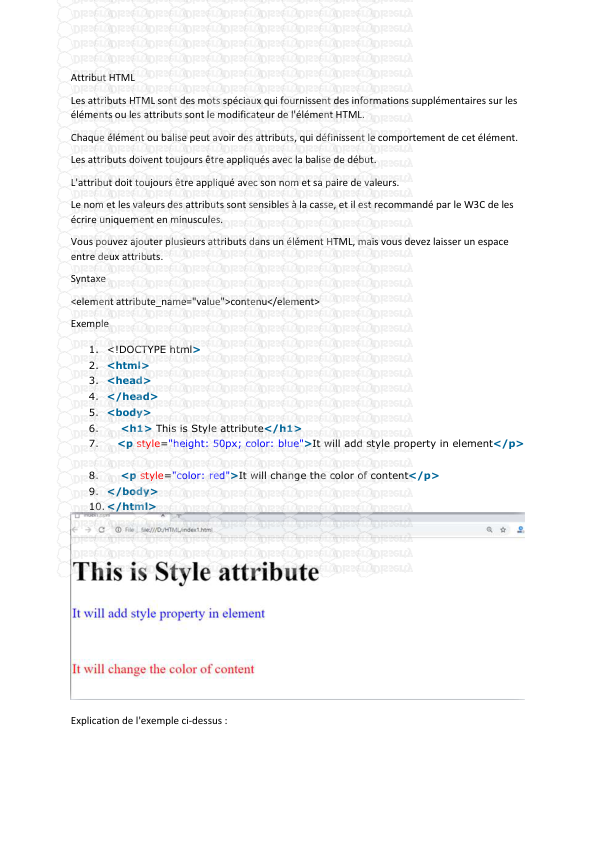





-
45
-
0
-
0
Licence et utilisation
Gratuit pour un usage personnel Attribution requise- Détails
- Publié le Jul 23, 2022
- Catégorie Creative Arts / Ar...
- Langue French
- Taille du fichier 0.1389MB


